คุณสามารถลงชื่อสมัครใช้บริการดีวีดีทางไปรษณีย์ของ Netflix ได้โดยไม่ขึ้นกับการสมัครใช้บริการสตรีมมิง คุณสามารถเพิ่มได้เมื่อคุณสร้างบัญชีสตรีมมิ่งหรือเพิ่มบริการ DVD ไปยังบัญชีสตรีมมิ่ง Netflix ที่คุณมีอยู่
การตั้งค่าบัญชีเช่าดีวีดีของคุณ Netflix
ขั้นตอนที่ 1
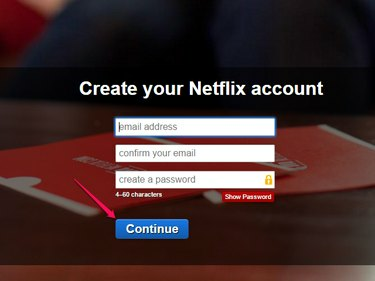
เครดิตรูปภาพ: ได้รับความอนุเคราะห์จาก Netflix
สร้าง .ของคุณ ดีวีดี Netflix บัญชีเช่าโดยใช้ที่อยู่อีเมลของคุณ คลิก ดำเนินการต่อ.
วีดีโอประจำวันนี้
ขั้นตอนที่ 2
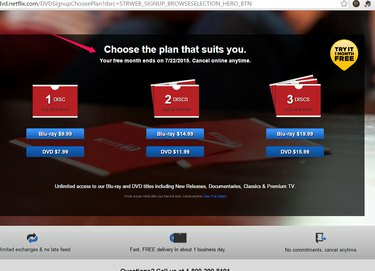
เครดิตรูปภาพ: ได้รับความอนุเคราะห์จาก Netflix
เลือกแผนดีวีดีที่เหมาะกับความต้องการของคุณมากที่สุด โดยพิจารณาจากจำนวนดีวีดีหรือบลูเรย์ที่คุณต้องการเช่าในคราวเดียว
ขั้นตอนที่ 3

เครดิตรูปภาพ: ได้รับความอนุเคราะห์จาก Netflix
กรอกข้อมูลการจัดส่งเพื่อรับดีวีดีเช่า
เคล็ดลับ
- หลังจากการเป็นสมาชิกช่วงทดลองใช้ฟรีสิ้นสุดลง Netflix จะแจ้งให้คุณชำระค่าบริการต่อโดยใช้บัตรเครดิตหรือ PayPal
- มีเว็บไซต์ Netflix แยกต่างหากสำหรับการเช่าดีวีดีเท่านั้นและบริการสตรีมมิ่ง
- คุณสามารถเปลี่ยนบัญชีของคุณได้ตลอดเวลาเพื่อรับดีวีดีมากหรือน้อยในครั้งเดียว
- คุณสามารถยกเลิกการเป็นสมาชิกของคุณได้ตลอดเวลา
ขั้นตอนที่ 4
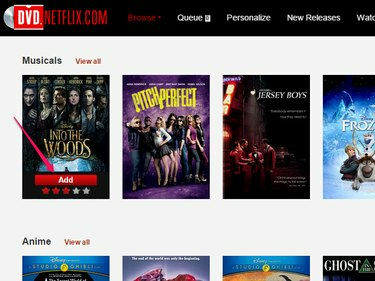
เครดิตรูปภาพ: ได้รับความอนุเคราะห์จาก Netflix
เลือกดีวีดีที่คุณต้องการเช่าแล้วคลิก เพิ่ม เพื่อเพิ่มลงในคิวการเช่าของคุณ Netflix จะส่งสำเนาคำขอดีวีดีฉบับแรกของคุณภายในหนึ่งวันทำการ
ขั้นตอนที่ 5
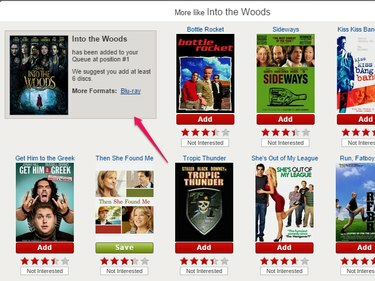
เครดิตรูปภาพ: ได้รับความอนุเคราะห์จาก Netflix
หลังจากเพิ่มดีวีดีลงในคิวของคุณแล้ว Netflix จะแนะนำดีวีดีที่คล้ายกับการเลือกปัจจุบันของคุณ เรียกดูเว็บไซต์ต่อไปเพื่อเพิ่มดีวีดีลงในคิวของคุณ ซึ่งจะจัดส่งให้คุณหลังจากที่คุณได้ดูและส่งคืนการเลือกแรก
เคล็ดลับ
คุณได้รับดีวีดีที่คุณเลือกตามลำดับที่จัดวางในคิว คุณแก้ไขได้ทุกเมื่อโดยไปที่หน้าคิวและแก้ไขคำสั่งซื้อ
การตั้งค่าบัญชี Netflix ของคุณสำหรับการสตรีมและดีวีดี
ขั้นตอนที่ 1
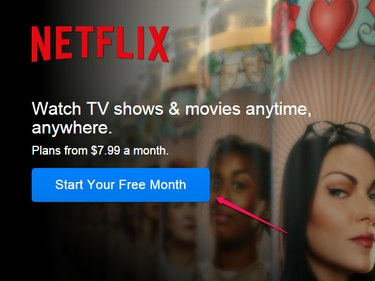
เครดิตรูปภาพ: ได้รับความอนุเคราะห์จาก Netflix
หากคุณยังไม่มีบัญชี Netflix คลิก เริ่มเดือนฟรีของคุณ.
เคล็ดลับ
เว็บไซต์สตรีมมิ่ง Netflix เป็นไซต์แยกต่างหากจากไซต์ให้เช่าดีวีดีเท่านั้น แต่ยังมีตัวเลือกในการเพิ่มการเช่าดีวีดีในบริการสมัครรับข้อมูลของคุณ
ขั้นตอนที่ 2
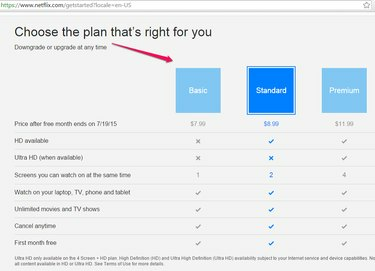
เครดิตรูปภาพ: ได้รับความอนุเคราะห์จาก Netflix
เลือกแผนที่คุณต้องการสำหรับบัญชีสตรีมมิ่ง Netflix ของคุณ ราคาแตกต่างกันไปตามแพ็คเกจ โดยมีตัวเลือกสำหรับการสตรีมในรูปแบบ HD และการรับชมเนื้อหา Netflix พร้อมกันในหลายหน้าจอ
เคล็ดลับ
คุณสามารถดาวน์เกรดหรืออัปเกรดแผนของคุณได้ตลอดเวลา
ขั้นตอนที่ 3

เครดิตรูปภาพ: ได้รับความอนุเคราะห์จาก Netflix
ใช้ที่อยู่อีเมลของคุณและเลือกรหัสผ่านเพื่อสมัคร Netflix คลิก ลงทะเบียน.
ขั้นตอนที่ 4
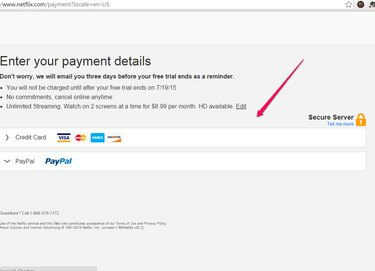
เครดิตรูปภาพ: ได้รับความอนุเคราะห์จาก Netflix
เลือกวิธีการชำระเงินของคุณ คลิก บัตรเครดิต เพื่อป้อนข้อมูลบัตรเครดิตของคุณหรือคลิก PayPal เพื่อใช้บัญชี PayPal ของคุณ
เคล็ดลับ
- คุณจะไม่ถูกเรียกเก็บเงินจนกว่าเดือนทดลองใช้งานจะสิ้นสุดลง
- คุณสามารถยกเลิกการเป็นสมาชิกของคุณได้ตลอดเวลา
ขั้นตอนที่ 5

เครดิตรูปภาพ: ได้รับความอนุเคราะห์จาก Netflix
ตรวจสอบข้อมูลของคุณและยืนยันบัญชีของคุณโดยคลิก เริ่มการเป็นสมาชิก.
ขั้นตอนที่ 6

เครดิตรูปภาพ: ได้รับความอนุเคราะห์จาก Netflix
หากต้องการเพิ่มบริการเช่าดีวีดีให้กับสมาชิกของคุณ คุณสามารถทำได้โดยคลิก ใช่ เพิ่มดีวีดี.
เคล็ดลับ
คุณสามารถ เพิ่มการเช่าดีวีดี บริการได้ตลอดเวลาหลังจากที่คุณสร้างบัญชี Netflix ของคุณ
ขั้นตอนที่ 7

เครดิตรูปภาพ: ได้รับความอนุเคราะห์จาก Netflix
ระบุที่อยู่จัดส่งของคุณเพื่อรับดีวีดีทางไปรษณีย์ คลิก ดำเนินการต่อ.
ขั้นตอนที่ 8

เครดิตรูปภาพ: ได้รับความอนุเคราะห์จาก Netflix
ยืนยันที่อยู่ทางไปรษณีย์ของคุณและคลิก เพิ่มแผน.
สตรีมรายการและภาพยนตร์โดยใช้ Netflix
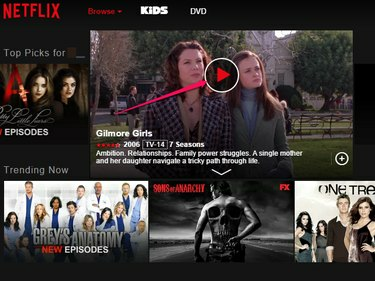
เครดิตรูปภาพ: ได้รับความอนุเคราะห์จาก Netflix
ในการสตรีมภาพยนตร์หรือรายการทีวี ให้กด เล่น ในภาพยนตร์หรือรายการที่คุณต้องการดู การเลือกของคุณจะเริ่มต้นทันที
เพิ่มแผนการเช่าดีวีดี
หากคุณยังไม่ได้ดำเนินการดังกล่าว คุณสามารถเพิ่มแผนดีวีดีในบัญชีของคุณได้ตลอดเวลา
ขั้นตอนที่ 1

เครดิตรูปภาพ: ได้รับความอนุเคราะห์จาก Netflix
คลิก บัญชีของคุณ.
ขั้นตอนที่ 2
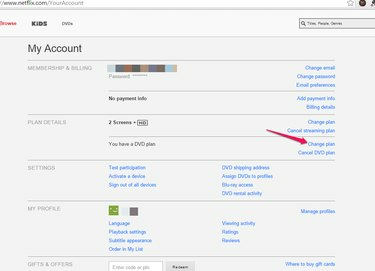
เครดิตรูปภาพ: ได้รับความอนุเคราะห์จาก Netflix
คลิก เปลี่ยนแผน. หากคุณไม่ได้ลงทะเบียนเช่าดีวีดี คุณสามารถลงทะเบียนได้ที่นี่ อย่างไรก็ตาม หากคุณลงชื่อสมัครใช้การเช่าดีวีดี คุณสามารถเปลี่ยนแผนการเช่าดีวีดีเพื่อรับดีวีดีครั้งละหนึ่ง สอง หรือสามแผ่นได้
ขั้นตอนที่ 3

เครดิตรูปภาพ: ได้รับความอนุเคราะห์จาก Netflix
เลือกสิ่งที่คุณต้องการรับชมแล้วคลิก เพิ่ม. การดำเนินการนี้จะเพิ่มการเลือกของคุณลงในคิวดีวีดี ดีวีดีในคิวของคุณจะถูกส่งไปยังที่อยู่ที่คุณให้ไว้
ขั้นตอนที่ 4
ถึง คืนดีวีดีที่เช่าให้ใส่ซองแดงที่ส่งไป ปิดผนึกซองจดหมายและใส่ไว้ในกล่องจดหมายของคุณเพื่อส่งออก
เคล็ดลับ
แม้ว่าที่อยู่ที่แน่นอนของศูนย์จัดส่งของ Netflix จะไม่ปรากฏบนจดหมาย แต่บริการไปรษณีย์จะรับประกันการส่งคืนภาพยนตร์ของคุณ

